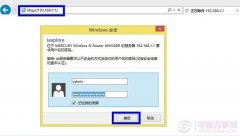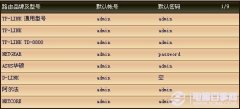最近有网友问:宽带密码改了后wifi上不去了怎么办?由于忘记了宽带密码,在拨打运营商客服电话重置宽带密码后,就出现了路由器上不了网。那么宽带密码改了无线路由器要怎么设置才能上网呢?下面电脑百科网就来为大家详细介绍下。

宽带密码改了无线路由器怎么设置 宽带密码改了后WiFi上不去
宽带密码改了为什么就会上不了网?
其实很简单,之所以修改宽带密码后wifi和电脑都不能上网。是因为无线路由器中,仍然在用之前的宽带密码进行上网连接。
运营商的服务器,在进行验证的时候,发现宽带密码不正确,就会拒绝路由器的联网请求,造成路由器与宽带服务器之间的联网不成功。最后就出现了wifi上不了网、电脑也不能上网的问题。
解决办法也很简单,只需要登录到无线路由器的设置页面,在“上网设置”选项中,重新填写你现在的宽带密码,然后保存。这样设置后,你的路由器就能正常上网了。
下面本文以TP-Link路由器为例,教大家宽带密码改了无线路由器怎么设置。
1、首先在已经连接上路由器网了的电脑或者手机上打开路由器登录网址,一般是192.168.1.1,TP-Link路由器也可以直接打开tplogin.cn,然后输入密码登录,如下图所示。

注:不同品牌的路由器,登录网址不同,但所以的路由器都会在底部铭牌上标注网址,对于不知道的朋友,可以直接看这个了解。
2、进入路由器设置页面后,找到“上网设置”有的是“WAN设置”选项,然后找到“宽带密码”这个选项后面,填写上新的宽带密码,完成后,记得点击下方的“保存”生效。

不同品牌路由器设置有所不同,比如有些路由器是在 WAN口设置、Internet设置、广域网设置 等选项下面(电脑百科网WWW.PC841.COM),配置路由器的上网参数的,大家在自己路由器的设置页面,注意查找相关的设置选项,一般都可以比较轻松的找到。
另外还有部分同学,将自己路由器的登录密码给忘记了,导致无法进入路由器设置界面,对于这种情况,就只能将路由器先恢复到出厂设置,然后像新路由器一样,重新设置一遍就可以了。
“宽带密码改了后WiFi上不去”的相关文章:
1、路由器怎样恢复设置 路由器恢复出厂设置指南
2、路由器重置后怎么办 路由器重置后如何设置?